Hirdetés
Hány alkalmazás van a telefonján? A kutatások szerint hogy a tipikus felhasználó havonta 2-3 alkalmazást telepít, ami idővel elég sok. Végül számomra 97 volt.
De nehéz nyomon követni, hogy mi van és hol van. Szerencsére az Android számos okos módszerrel megtalálhatja és elindíthatja alkalmazásokat. Itt áll az öt legjobb próba.
1. Helyesen használja otthoni képernyőit
Az alkalmazások elindításának legegyszerűbb módja az otthoni képernyők teljes kihasználása. Az Android alkalmazásfiókkal rendelkezik, amely mindent tartalmaz, amely a telefonra telepítve van, és több kezdőképernyőt is, amelyekre csak a gyakran használt alkalmazásokat helyezheti el.
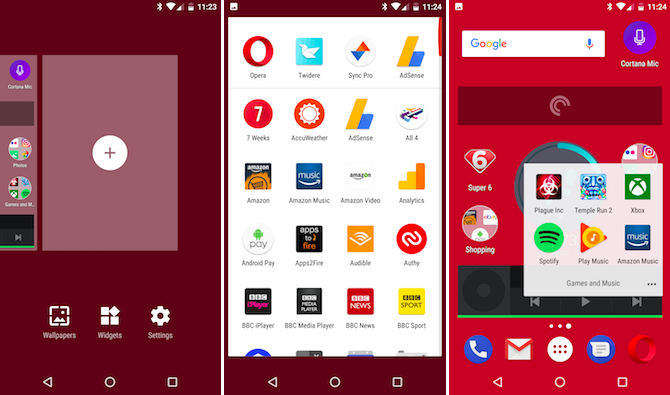
Alapértelmezés szerint a Play Áruház úgy van beállítva, hogy automatikusan hozzáadja az alkalmazás parancsikonjait a kezdőképernyőhöz. Lehet, hogy ki szeretné kapcsolni ezt, ha sok alkalmazást telepít, vagy ha sok kezdőképernyő panel van hiányosságokkal - mivel az alkalmazásokat az első elérhető helyre helyezik. Menj Beállítások a Play Áruház alkalmazásban, és törölje a jelölést
Ikon hozzáadása a kezdőképernyőhöz a szolgáltatás letiltásához.Valószínűleg már van egy terve az otthoni képernyők rendezéséhez. Ha csak alkalmazásikonokat használ, akkor jót kell tennie mappák használata 3 kevéssé ismert Android alkalmazás a fájlok és mappák szervezéséhezMég mindig keres egy jó fájlkezelőt Android-eszközére? Talán itt az ideje kipróbálni néhány kevésbé ismert opciót. Olvass tovább hogy csoportosítsuk őket. Ha kütyüket is használsz, akkor hasznos lehet egy teljes kezdőképernyőt az egyes alkalmazások kategóriáinak szentelni. Tehát a leggyakrabban használt alkalmazásokat a főképernyőn helyezheti el, külön panelekkel a média- és widget-alkalmazásokhoz, munkaalkalmazásokhoz, játékokhoz és így tovább.
Több kezdőképernyő paneljével valódi teljesítmény nem érhető el, ezért használja ki azokat.
2. Indítson el alkalmazásokat a hangjával
Az összes Android telefonra telepített Google App lehetővé teszi bármely alkalmazás elindítását anélkül, hogy a képernyőt meg kellene érintnie.

Vagy érintse meg a mikrofont a keresősávon, vagy használja az „Ok Google” parancsot Miért kell minden Android-felhasználónak használni az "OK Google" -tAz "OK Google" parancs rendkívül hasznos, de sok Android-felhasználó még nem is használja ki azt. Itt van, hogy a lehető legtöbbet hozza ki! Olvass tovább - lehet, hogy be kell kapcsolnia a Google alkalmazásban Beállítások> Hang> “Ok Google Detection” - akkor egyszerűen csak kérje meg, hogy nyitja meg vagy indítsa el az Ön által választott alkalmazást.
A külső gyártókkal és a beépített alkalmazásokkal is működik, mindaddig, amíg emlékszik a névre és egyértelműen kiejthető. Az általam használt alkalmazások közül a Google megtagadja a szokatlan nevek felismerését, mint például a FotMob (a foci eredmények app) vagy a Twidere (az egyik legjobb Twitter-ügyfél). Az olyan közismert alkalmazások, mint a Spotify és a Pocket Casts, jól működnek.
3. Keressen alkalmazásokat név szerint
Nehéz megtalálni az alkalmazásokat, ha sok telepítve van. Nem mindig emlékszik arra, hogy egy alkalmazást hívnak, vagy hogyan néz ki annak ikonja.

A Google Asszisztens és a Pixel indítóban Szereted a Nexust, de nem akarsz egy pixelt? Itt vannak a lehetőségekHa szereti a Google Nexus vonalat, de csalódott a Google Pixel telefon bejelentésében, ez az útmutató segít megtalálni az Ön számára legmegfelelőbb telefont. Olvass tovább , egy rögzített keresősáv található az alkalmazásfiók tetején, így manuálisan is megkeresheti őket. Ha nem emlékszik egy alkalmazás nevére, akkor az nem számít - a keresési eredmények minden beírt karakterrel frissülnek, így általában csak egy vagy két betűt kell beírnia a keresett elem megtalálásához. (Pro tipp: hosszan nyomja meg az alkalmazásfiók ikonját az alkalmazásfiók megnyitásához, jelölje ki a keresőmezőt, és egy mozdulattal nyissa meg a billentyűzetet.)
Hasonló lehetőség van más hordozórakétákban is. Ban ben nóvapéldául az alkalmazások fiókjában lefelé csúsztatva kereshet alkalmazásokban. Itt szűrheti az eredményeket, hogy kiemelje a leggyakrabban használt, a legutóbb használt és a frissített alkalmazásokat.
4. Használjon gesztusokat
Néhány gyártó kísérletezett mozgásmozdulatokkal az alkalmazások elindításának egyik módjaként, és néhány alapvető beépítették az Android készletbe a Marshmallow óta.
Az ötlet az, hogy egy adott módon rázza meg a csuklóját, és megnyílik a kamera alkalmazás. Ez akkor is működik, ha a képernyő ki van kapcsolva.

A Twisty Launcher a Play Áruház azon kevés alkalmazásának egyike, amely lehetővé teszi ennek építkezését. Három mozdulatot ad - flip, twist és chop. Bármelyik alkalmazást hozzárendelheti hozzájuk. Annak ellenére, hogy egy kicsit gyakorlatias, ez praktikus módja a kedvenc alkalmazás elérésének, ha élelmiszerbolt táskák vannak feltöltve, és valójában nem tudja megmutatni a képernyőt.
5. Indítson el alkalmazásokat bárhonnan
Mivel egyre több telefonra használjuk telefonunkat, nem ritka, hogy folyamatosan több alkalmazást használhat egyszerre 7 ok, amit frissíteni szeretne az Android NugátraHa arra gondol, hogy az Android 7.0 Nugátra ugrik, valószínűleg ezek a funkciók meggyőzhetnek téged. Olvass tovább . Azonban ha elindítja őket a kezdőképernyőn vagy az alkalmazásfiókban, csak lelassít. Jobb megoldás az, ha az alkalmazásokat bárhonnan el lehet indítani.
Ez az ígéret 3. akcióindító. Frissítsen a Plus verzióra egy alkalmazáson belüli vásárlás révén, és hozzáférhet két „gyors fiókhoz”, amelyek bármely alkalmazásban működnek.
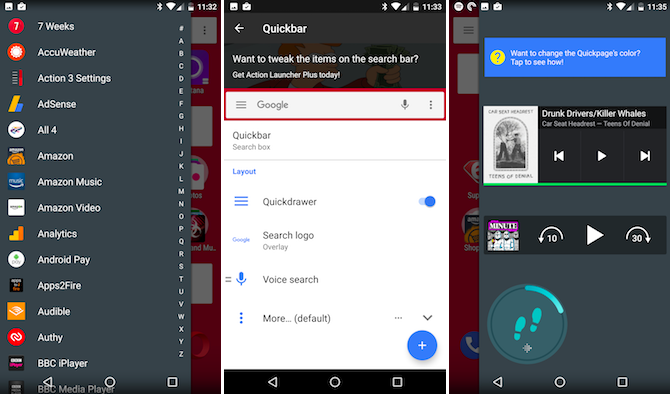
Húzza be az ujját a képernyő bal szélétől, és megjelenik a telefonra telepített összes alkalmazás listája. Csúsztassa jobbra a képernyőt, és kap egy teljesen működőképes kezdőképernyő panelt, widgetekkel kiegészítve. Ez azt jelenti, hogy soha nem kell kilépnie a jelenlegi alkalmazásból, hogy elindítson, vagy csak belepillantjon egy újba.
Bónuszok az alkalmazások elindításához
Az alkalmazások elindításának ezen öt módja kiegészíti egymást. Megvan az alapvető kezdőképernyő, a kihangosító lehetőségei és módszerei az energiafelhasználók és a többfeladatok számára.
Még többet szeretne? Oké, itt van:
- Az csempe Az alkalmazás lehetővé teszi egy alkalmazásindító hozzáadását a Nugát Gyorsbeállítások paneljéhez.
- Intelligens Launcher 3 automatikusan az alkalmazásokat kategóriákba rendezi.
- Az AppDialer Pro [Nincs már elérhető] segítségével elindíthatja az alkalmazásokat úgy, hogy nevüket egy felbukkanó T9 billentyűzeten írja be.
- Kesztyűtartó lehetővé teszi a kedvenc alkalmazások és hivatkozások elérését a kicsúszás menüben.
- Ha nem érdekli a Google Asszisztens, próbálja ki a Microsoft-ot Cortana hangvezérelt alkalmazásindításhoz.
Az Android szépsége az, hogy ha nem tetszik, hogyan csinál valamit, akkor számtalan alternatíva közül választhat.
Hogyan indíthat alkalmazásokat? Hogyan szervezi meg az otthoni képernyőket? Van kedvenc indítója? Ossza meg gondolatait a megjegyzésekben.
Eredetileg Erez Zukerman írta, 2011. november 15-én.
Andy volt nyomtatott újságíró és magazin szerkesztő, aki 15 éve ír a technológiáról. Ebben az időben számtalan kiadványban közreműködött és copywriter munkát készített nagy technológiai vállalatok számára. Szakértői megjegyzéseket fűzött a média számára és paneleket vett fel ipari eseményeken.